Comment écrire des fractions dans Google Docs ?
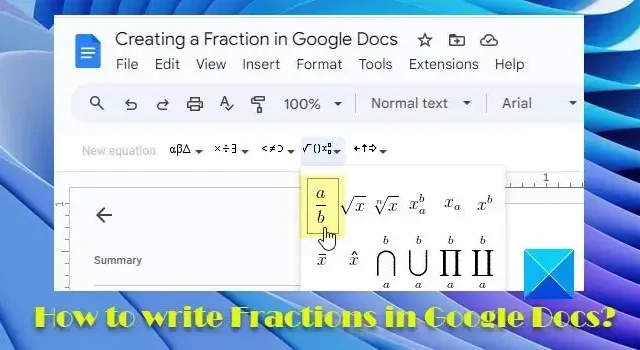
Dans cet article, nous allons vous montrer comment écrire des fractions dans Google Docs sur un PC Windows 11/10. Les fractions sont utilisées pour représenter des parties ou des portions d’un nombre entier. Ils sont l’un des concepts les plus fondamentaux de l’arithmétique qui servent de base à des opérations complexes en mathématiques, en sciences et en finance.

Lorsqu’il s’agit d’écrire des fractions dans Google Docs, le moyen le plus simple consiste à saisir le numérateur et le dénominateur séparés par une barre oblique ( a/b ). La fonction de formatage automatique de Google Docs convertit automatiquement le texte en fraction lorsque vous appuyez sur la touche Entrée ou sur la touche Espace. Cependant, cette fonctionnalité ne fonctionne qu’avec des valeurs de numérateur et de dénominateur à 1 chiffre. Si vos fractions ne sont pas limitées à de si petites valeurs, vous pouvez utiliser d’autres façons d’écrire des fractions dans Google Docs.
Comment écrire des fractions dans Google Docs ?
Dans la section suivante, nous allons discuter de 5 méthodes différentes d’écriture des fractions dans Google Docs :
- Utilisez des caractères spéciaux pour écrire des fractions.
- Utilisez les équations pour écrire des fractions.
- Utilisez Exposant/Indice pour écrire des fractions.
- Utilisez les modules complémentaires pour écrire des fractions.
- Utilisez des sites Web tiers pour générer des fractions.
Vous pouvez créer des fractions verticales en utilisant ces méthodes qui semblent être de vraies fractions arithmétiques. Voyons ceux-ci en détail.
1] Utilisez des caractères spéciaux pour écrire des fractions
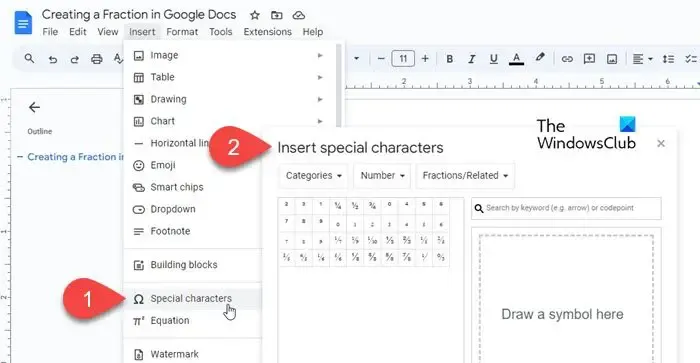
Vous pouvez créer des fractions dans un document Google Docs à l’aide de caractères spéciaux . Voici comment:
Cette méthode vous permet d’insérer uniquement des fractions communes dans le document (1/2, 1/4, etc.). Si vous souhaitez ajouter des fractions personnalisées, vous pouvez utiliser d’autres méthodes suggérées dans cet article.
2] Utilisez des équations pour écrire des fractions

Google Docs est livré avec une fonction d’équation intégrée qui vous permet de sélectionner et d’insérer divers symboles, y compris le symbole des fractions, pour créer des équations mathématiques dans un document.
Placez votre curseur à l’endroit de votre document où vous voulez taper la fraction. Cliquez ensuite sur Insertion > Équation . Une barre d’outils apparaîtra en haut du document.
Cliquez sur le menu déroulant des opérations mathématiques (4ème menu déroulant à partir de la gauche) et sélectionnez le préréglage de fraction (a/b). Le curseur apparaîtra dans l’espace du numérateur. Tapez le numérateur et appuyez sur la touche entrée/tabulation/flèche pour déplacer le curseur vers l’espace du dénominateur. Tapez ensuite le dénominateur et appuyez sur Entrée pour quitter la fraction.
3] Utilisez Exposant/Indice pour écrire des fractions
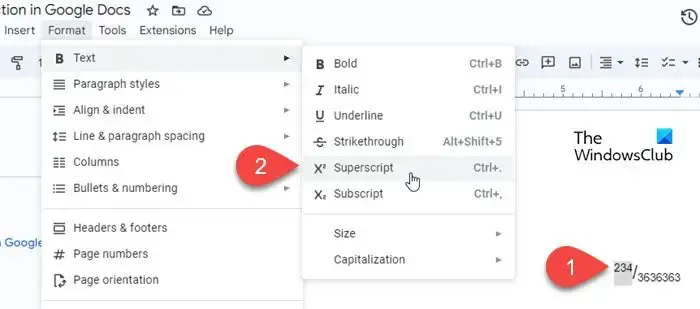
Vous pouvez également transformer les valeurs du numérateur et du dénominateur en exposant et en indice pour créer des fractions dans Google Docs. Voici comment:
Tapez le numérateur, suivi d’une barre oblique, suivi du dénominateur. Sélectionnez ensuite le numérateur et cliquez sur Format > Texte > Exposant . Sélectionnez ensuite le dénominateur et cliquez sur Format > Texte > Indice . Vous pouvez également utiliser les raccourcis clavier suivants pour formater rapidement le texte en exposant et en indice :
Exposant : Ctrl+.| Indice:Ctrl+,
4] Utilisez des add-ons pour écrire des fractions
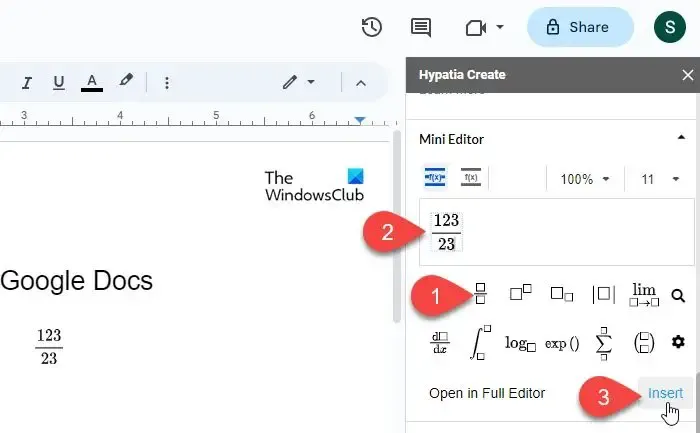
Quelques modules complémentaires Google Docs tels que Hypatia vous permettent également de créer et d’insérer des fractions dans des documents.
Installez le module complémentaire à partir de Google Workspace Marketplace . Ouvrez ensuite Google Docs et cliquez sur Extensions > Hypatia Create > Mini Editor .
L’éditeur s’ouvrira dans le panneau de droite. Sélectionnez les fractions prédéfinies parmi les options disponibles. Tapez le numérateur et le dénominateur dans les sections disponibles et cliquez sur l’ option Insérer dans le coin inférieur droit du mini éditeur. La fraction apparaîtra sous forme d’image dans le document. Vous pouvez utiliser les options de position de l’image (In Line, Move with text, etc.) pour repositionner la fraction à l’emplacement souhaité dans le document.
5] Utilisez des sites Web tiers pour générer des fractions
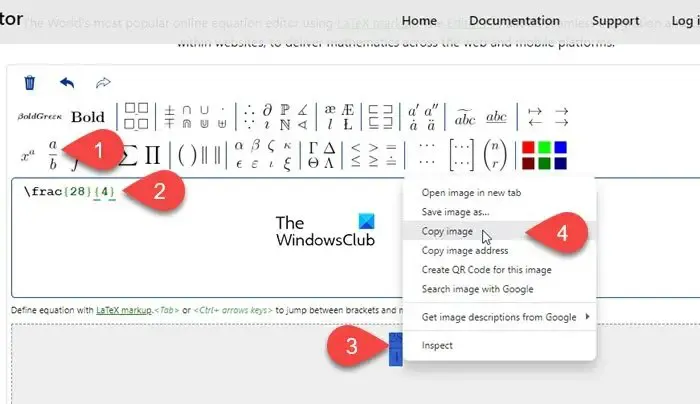
Outre ce qui précède, vous pouvez également utiliser des sites Web dédiés aux mathématiques (mathcha.io, latex.codecogs.com, etc.) pour générer des fractions. Cependant, cela nécessite des étapes supplémentaires pour insérer les fractions (au format PNG) dans Google Docs.
Ouvrez le site Web dans un nouvel onglet de votre navigateur et cliquez sur le bouton Éditeur d’équations . Nous allons démontrer le processus en utilisant https://latex.codecogs.com/ .
Cliquez sur les fractions prédéfinies dans la barre d’outils en haut. Tapez le numérateur et le dénominateur entre accolades dans la fenêtre de l’éditeur. La fraction apparaîtra dans le volet de prévisualisation juste en dessous de l’éditeur. Sélectionnez PNG dans le menu déroulant à côté du bouton Télécharger et téléchargez la fraction en tant qu’image PNG. Téléchargez ensuite la même image dans Google Docs à l’aide de l’ option Insertion > Image > Télécharger le formulaire d’ordinateur .
Alternativement, vous pouvez utiliser votre souris pour sélectionner la fraction. Cliquez ensuite avec le bouton droit de la souris et sélectionnez l’ option Copier l’image . Allez ensuite dans l’éditeur Google Docs, appuyez sur Ctrl+V . La fraction apparaîtra là où le curseur a été placé.
C’est ça. J’espère que ça aide.
Comment saisir une fraction dans Google Docs ?
Alors que Google Docs formate automatiquement le texte saisi comme « a/b » en tant que fractions, vous pouvez utiliser d’autres méthodes pour saisir des fractions complexes dans Google Docs. Par exemple, vous pouvez utiliser l’éditeur d’équations intégré pour taper des fractions qui ont des valeurs de numérateur et de dénominateur à deux chiffres ou plus.
Comment saisir une fraction dans Google Sheets ?
Entrez ‘=a/b’ au lieu de ‘a/b’ dans la cellule où la fraction doit être affichée. Cliquez ensuite sur Format > Nombre > Format numérique personnalisé . Sélectionnez # ? /? dans la liste des formats disponibles et cliquez sur le bouton Appliquer . Le nombre sera formaté en tant que fractions mixtes.



Laisser un commentaire